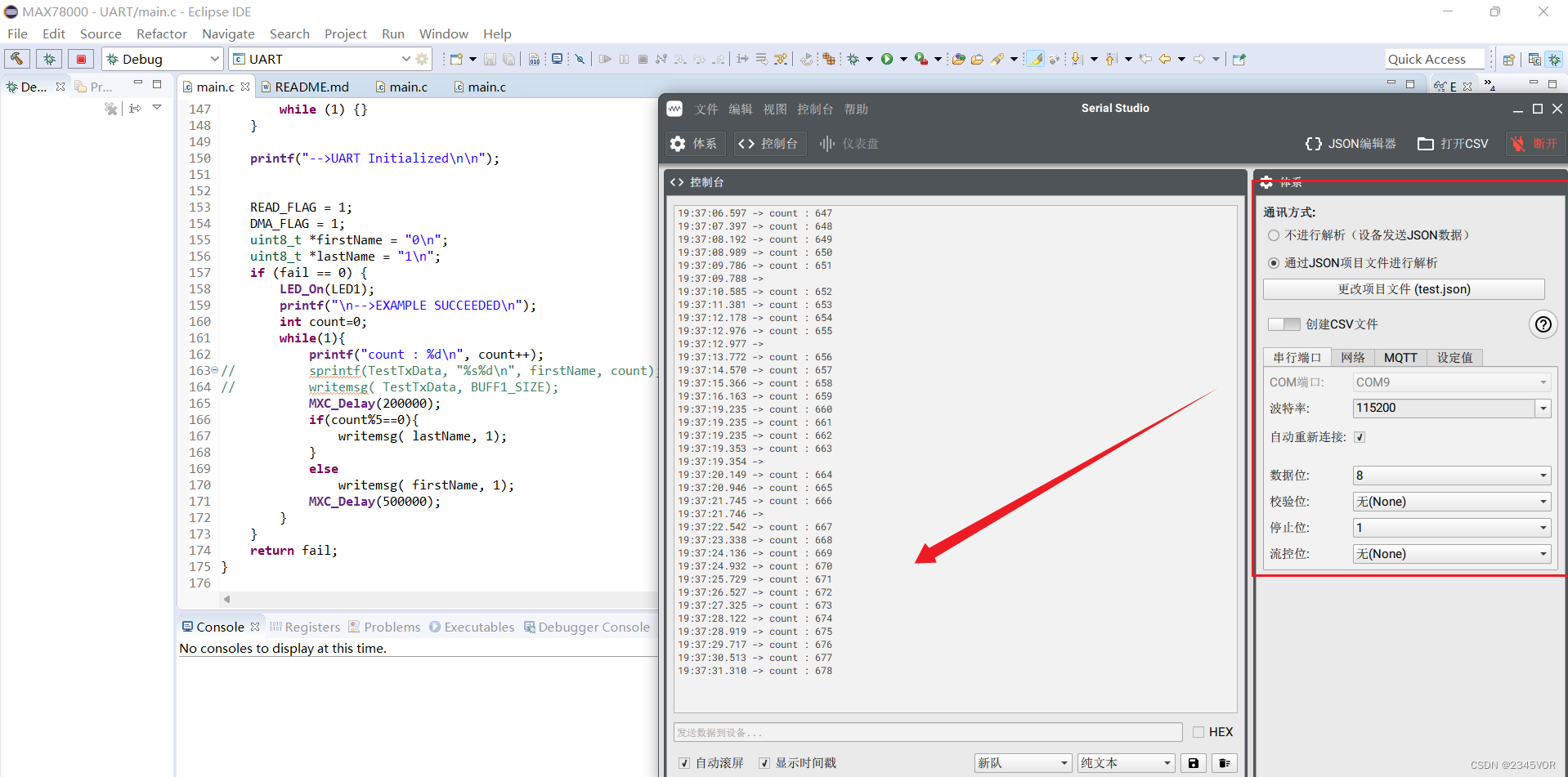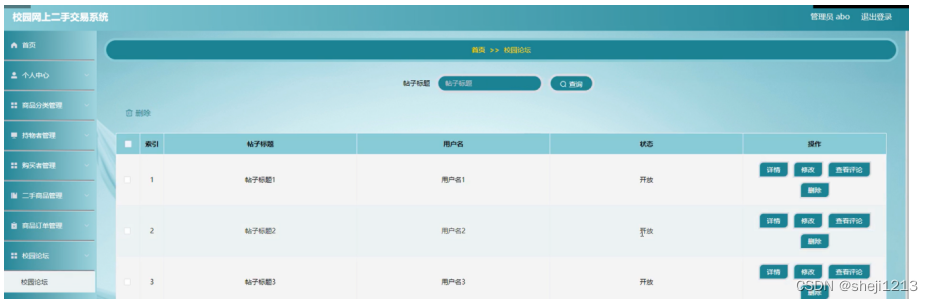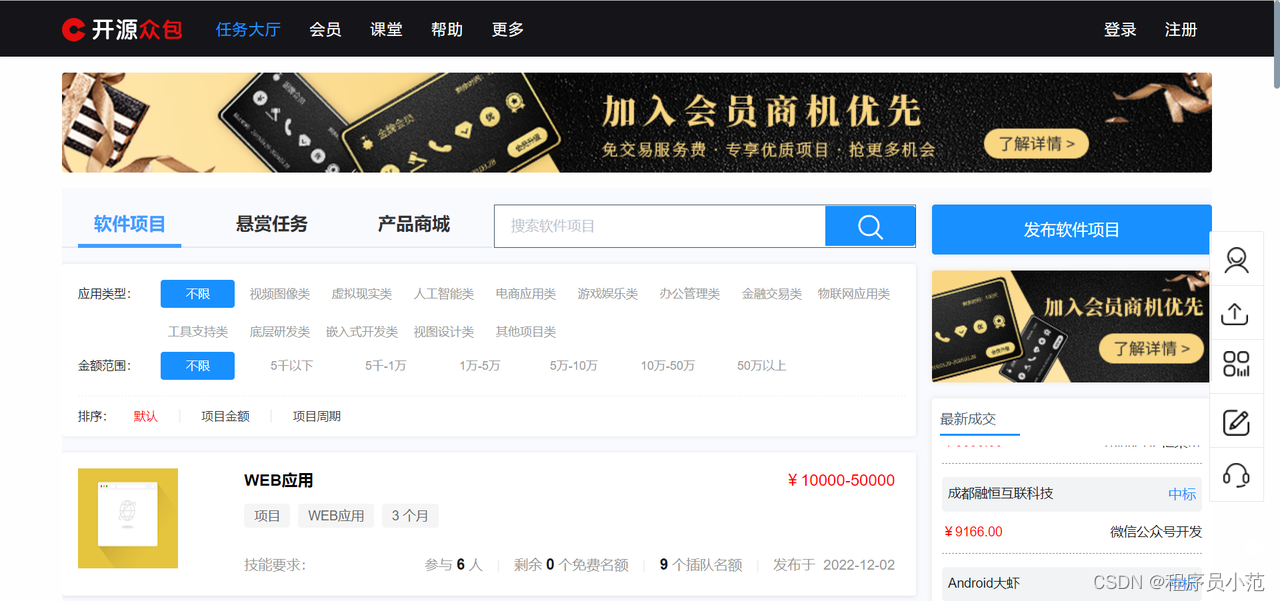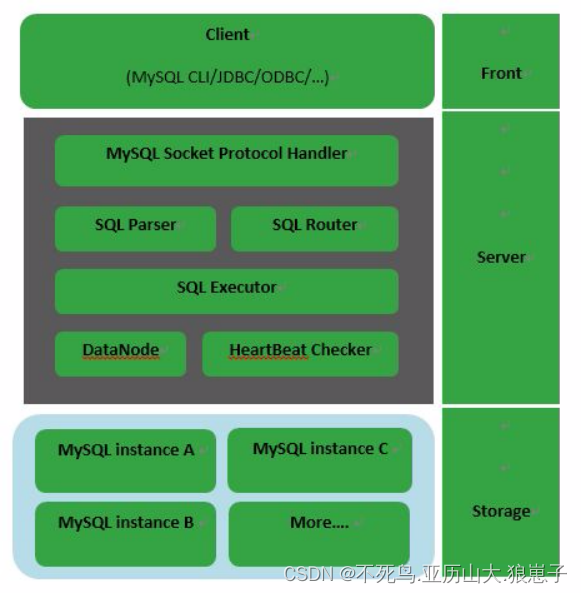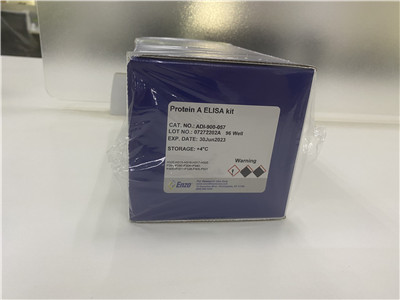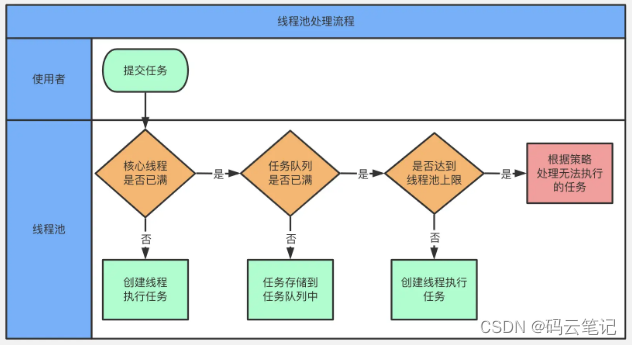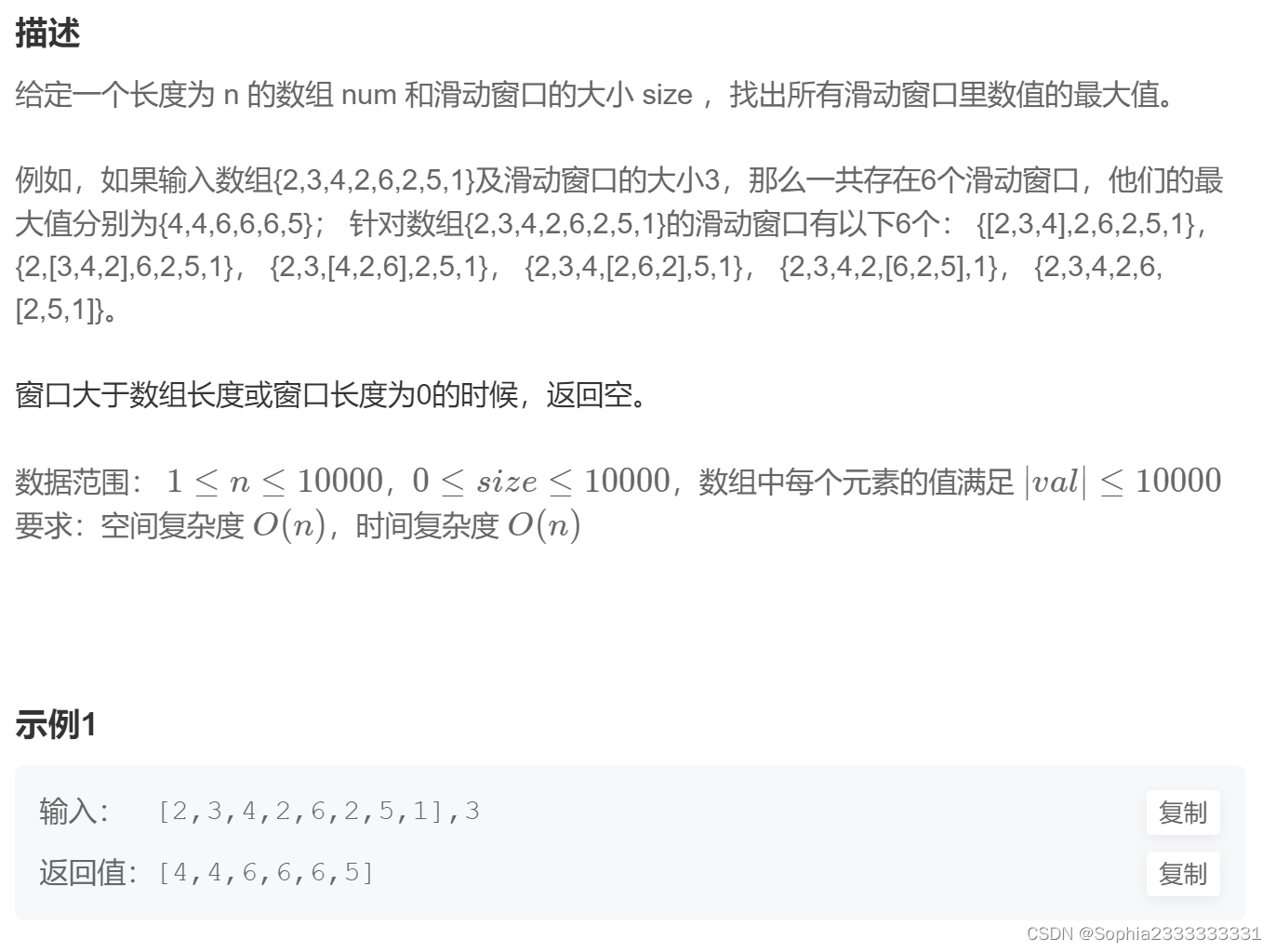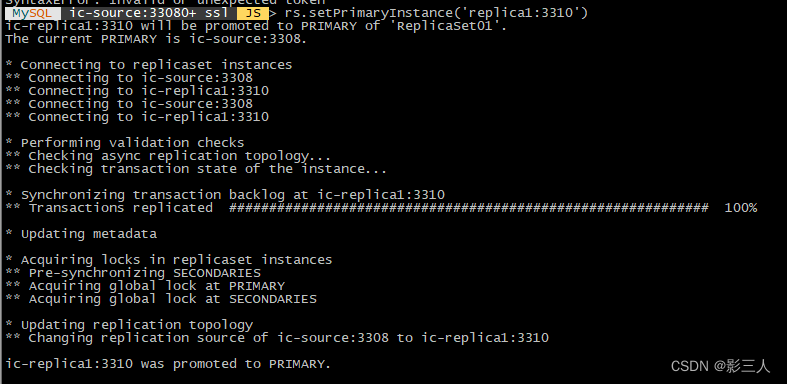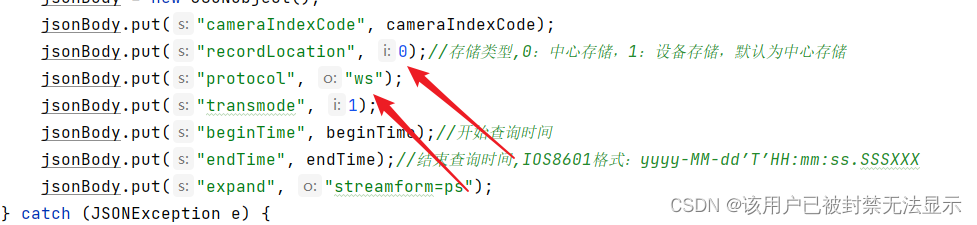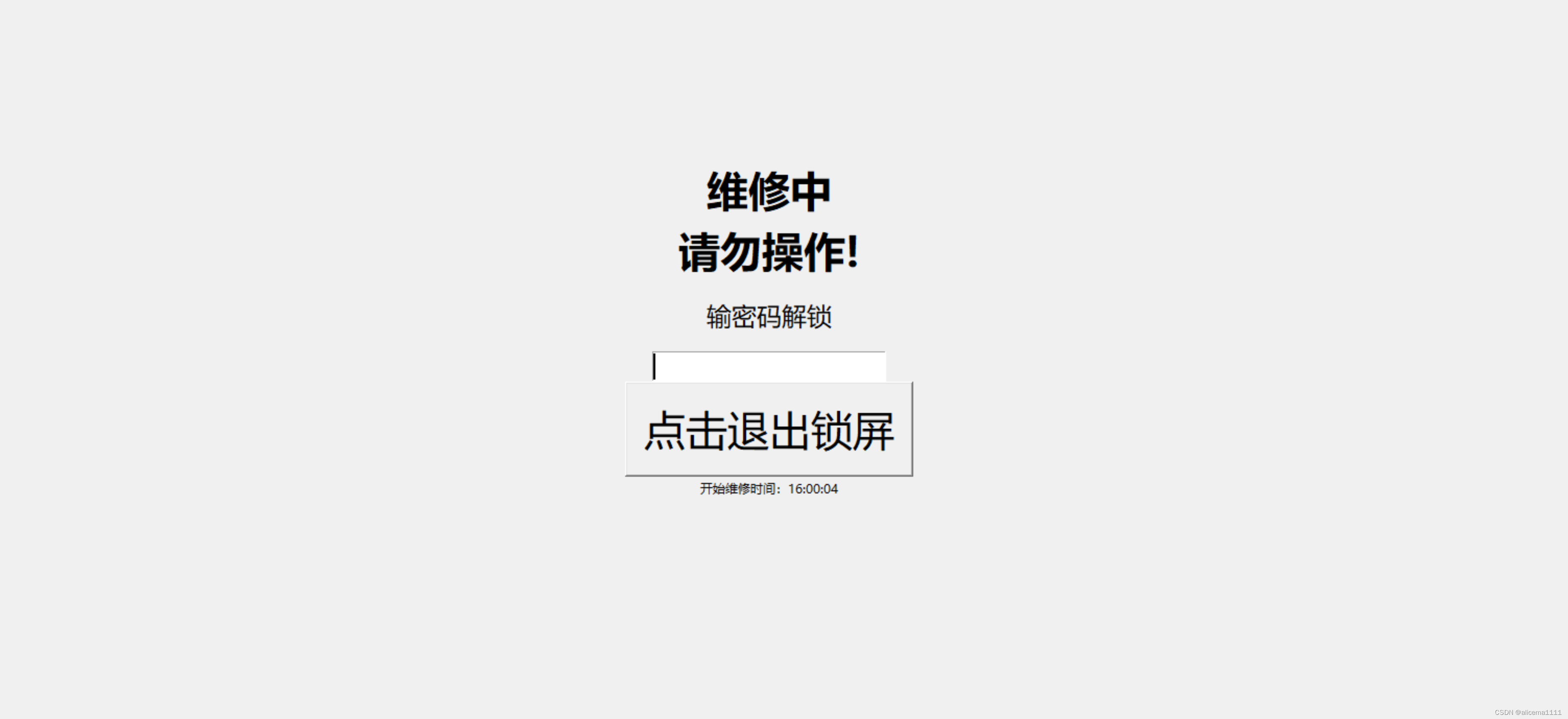不知道有多少用户因为预算不足而选购了256GB固态硬盘版本的Mac呢?在购买Mac之前,总觉得“省省总会有的”。实际上,还是很多256G的用户都在后悔:“为什么当初没有加钱升级固态硬盘啊!”小编在此也提醒大家,如果预算充足,就算买air系列的Mac,硬盘一定要512GB起步,不然真的不够用!!!况且air系列Mac处理器也并不差,新款的Macbook air也用上了M2处理器,性能完全不用担心。

图1:苹果电脑升级固态硬盘(图片来自苹果官网)
实际上,固态硬盘属于电脑的“配件”,很多Windows笔记本电脑出厂都有两个硬盘位,其中一个硬盘位出厂被占用,另一个如果用户有需要可以自行选购固态硬盘加装。那么问题来了,新款的Macbook Pro可以加装或者升级固态硬盘吗?
现实是:不可以!

原因很简单,因为新款Mac的硬盘都是直接焊接在主板上的,并不是像一些Windows电脑使用了可以拆卸的固态硬盘。虽然有技术高超的“维修工”可以更换硬盘,但是也存在较大风险,如果一不小心整个主板都会报废,如果普通用户想要自己动手操作,Emmmm,小编建议你还是算了。下图是这款Mac的内部做工,即使拆开了后壳,也不知从何下手啊!

图2:苹果电脑拆解(内部)
当然了,如果你的存储空间实在不够,还可以采用另外一种扩展存储空间的方案,那就是:移动硬盘!
移动硬盘售价一般不高,市面上移动硬盘售价在500元左右(512GB),苹果电脑升级存储空间512GB却要1500元。很多Windows用户都会选择直接升级硬盘,因为移动硬盘体积实在太大。乔布斯好不容易把Macbook塞进文件袋,你却整天拖着一块“砖”到处跑,乔老爷的辛苦岂不是白费了?
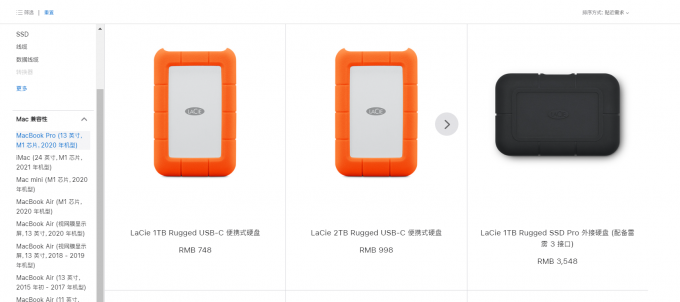
图3:便捷式硬盘(图片来自苹果官网,价格仅供参考)
以上两种升级存储空间的方式好像都不适合用来升级20款Macbook Pro,如果你也和小编一样购买的是256GB的Mac,并且已经严重存储空间不足,建议你从“清理”Mac下手,如果你长时间不清理Mac,你的Mac会有很多缓存“垃圾”,这些“垃圾”占据了大量的存储空间。
下图是我的MacbookPro真实的存储空间状态,仅剩44GB,Final Cut Pro经常提醒存储空间不足。清理空间也是无从下手,最后,小编还是使用了知乎网友热心推荐的高分Mac清理软件:CleanMyMac。

图4:储存空间使用情况(清理前)
首先,小编使用了它的“清理系统垃圾”功能,该功能可以一键扫描电脑上的“垃圾文件”。如图所示,小编一共扫描出了23.88G垃圾文件,其中有6.09GB垃圾文件可以放心清理,剩余的“垃圾文件”如果是用户不需要的工程文件也可以自行勾选清理。

图5:扫描系统垃圾
随后,小编使用了它的“卸载器”功能,因为我的电脑上有很多软件不能卸载,并不是不想卸载,而是真的不能卸载!!拖入废纸篓它就自动恢复原位,长按也没有删除标志,令我很是头疼!小编惊奇的发现,该功能可以完全移除那些Mac系统不能卸载的软件,并且清理地很彻底,丝毫不留痕迹。

图6:卸载器
然后,小编还体验了一下它的空间透镜功能。小编的工作需要剪辑视频,因此电脑上存放了很多视频素材。视频素材分散在各个文件夹,即使按照文件大小排序,也无法查看具体的文件夹大小。使用“空间透镜”功能,可以一眼看出来文件夹大小,对大文件可以一键清理。
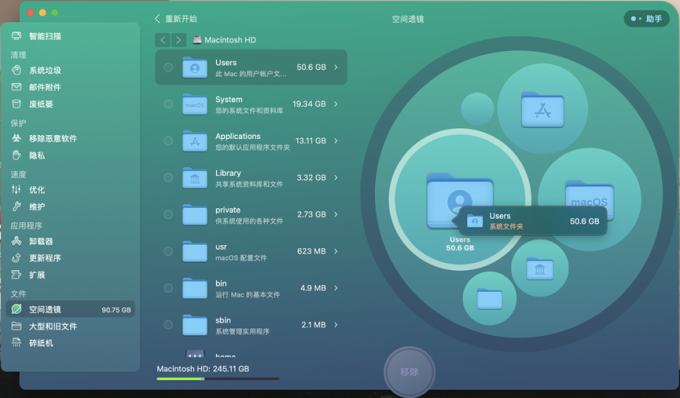
图7:空间透镜
最后,我用到了它的“大型和旧文件”功能。因为平时喜欢看电影,但视频平台资源实在匮乏,还要Vip才能看,所以,小编都是把电影缓存到本地再看。很多电影看完了都没有删除,也找不到电影的存放路径。通过该功能,可以直接扫描出电脑上旧的大型文件,例如:电影资源、软件安装包等。你不再需要逐个文件夹找,扫描出大文件一键清理即可。
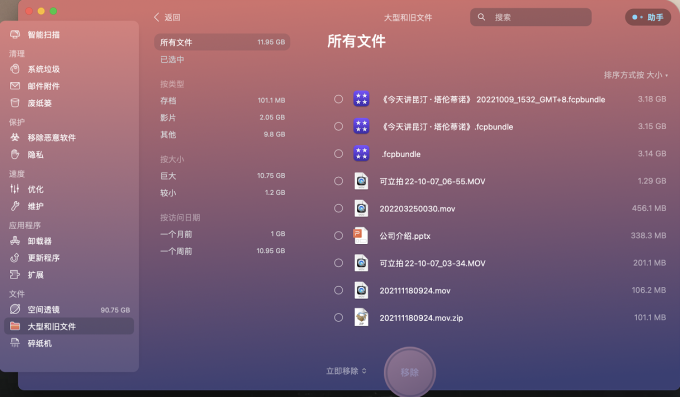
图8:大型和旧文件
经过一番“折腾”,最终,小编的电脑剩余124GB可用,清理效果还不错吧!

图9:储存空间使用情况(清理后)
如果你也觉得这款软件不错的话,可以从这里购买:
| souurl.cn/HXlPdO |
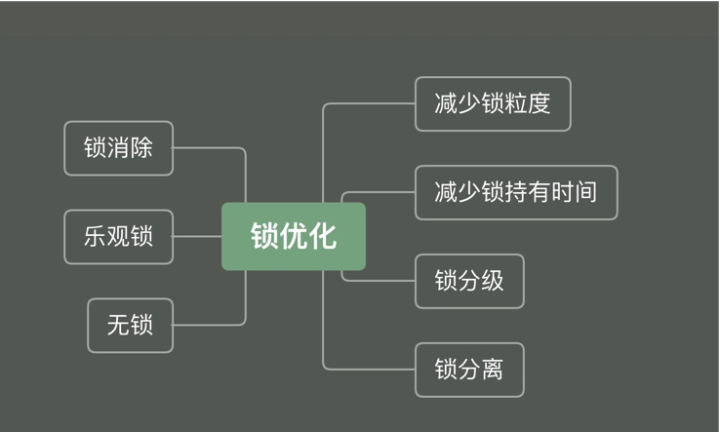
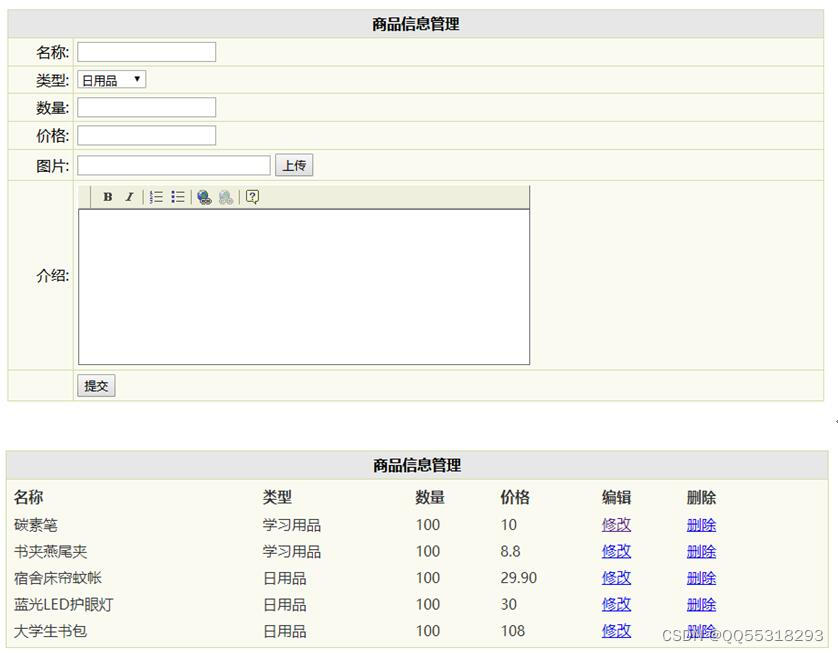

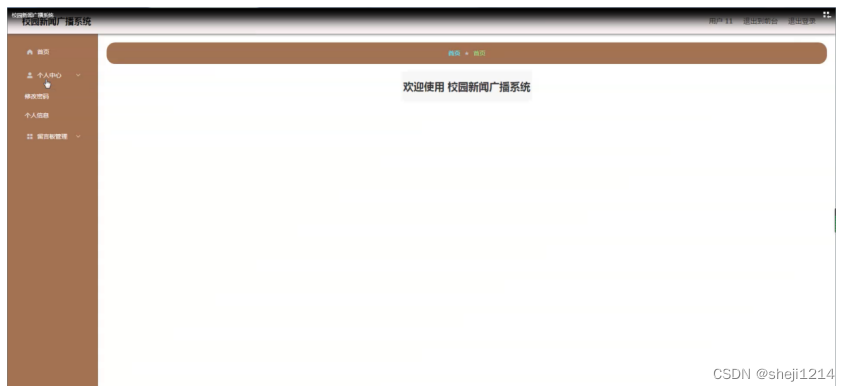
![[附源码]Node.js计算机毕业设计个人人际关系管理软件Express](https://img-blog.csdnimg.cn/92655566494b4f9abd1f7889e05454ad.png)